电脑安装WinPcap失败提示wpcap.dll错误的解决方法
更新日期:2024-03-22 18:39:02
来源:网友投稿
手机扫码继续观看

近来根据一位用户的反映,在电脑系统中安装WinPcap的时候,出现了安装错误,具体指的是关于无法加载wpcap.dll的错误,重新尝试再安装,还是出现同样的错误提示。对于上述的问题,我们可以参考以下方法,来看看能否解决该问题。
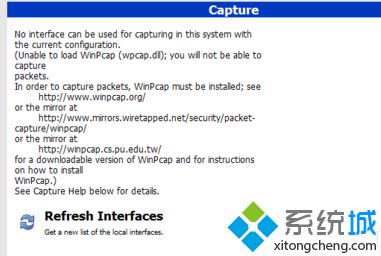
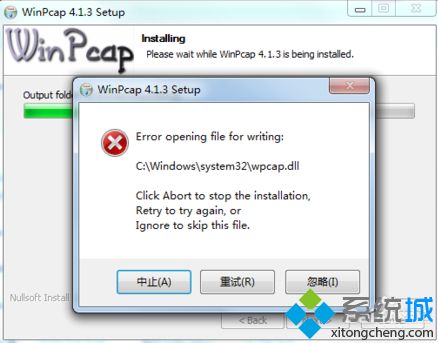
1、从网上搜索下载可以正常使用的wpcap.dll,替换到路径C:\windows\system32中,再进行安装;
2、如果有进行备份,则右击wpcap.dll,选择打开“属性”;
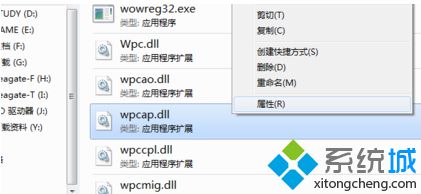
3、切换到“以前的版本”,可以看到有一个还原点,将旧版文件复制到C:\windows\system32,再尝试安装。
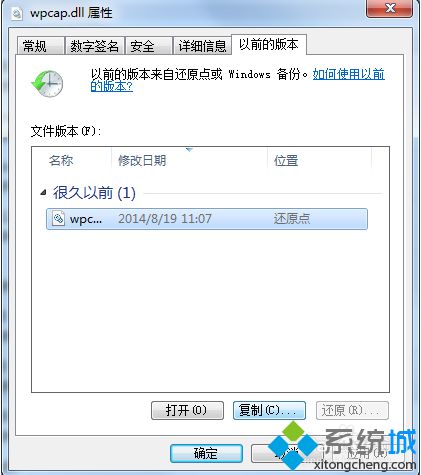
以上就是系统小编介绍的关于电脑安装WinPcap失败提示wpcap.dll错误的解决方法。
该文章是否有帮助到您?
常见问题
- monterey12.1正式版无法检测更新详情0次
- zui13更新计划详细介绍0次
- 优麒麟u盘安装详细教程0次
- 优麒麟和银河麒麟区别详细介绍0次
- monterey屏幕镜像使用教程0次
- monterey关闭sip教程0次
- 优麒麟操作系统详细评测0次
- monterey支持多设备互动吗详情0次
- 优麒麟中文设置教程0次
- monterey和bigsur区别详细介绍0次
系统下载排行
周
月
其他人正在下载
更多
安卓下载
更多
手机上观看
![]() 扫码手机上观看
扫码手机上观看
下一个:
U盘重装视频












